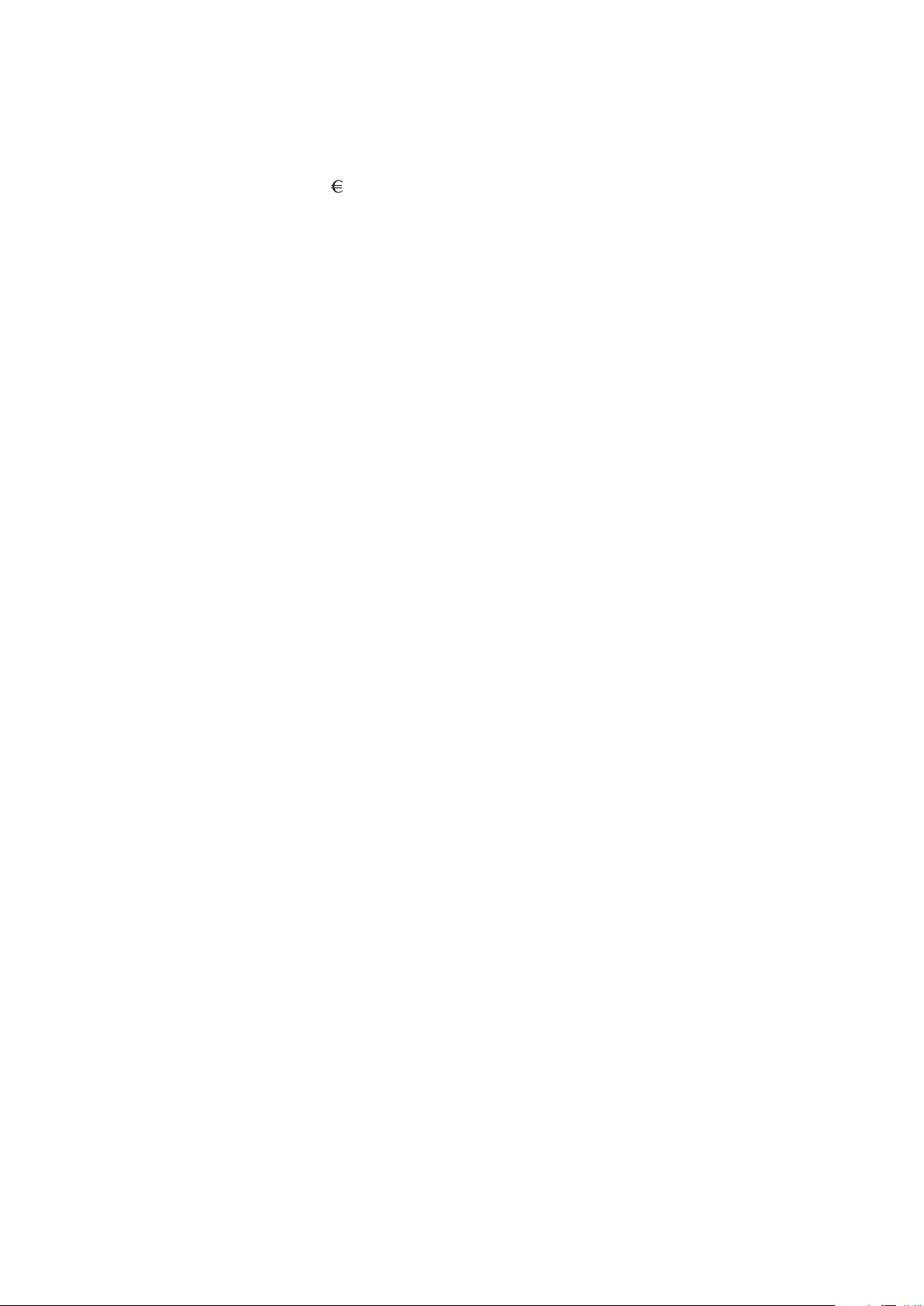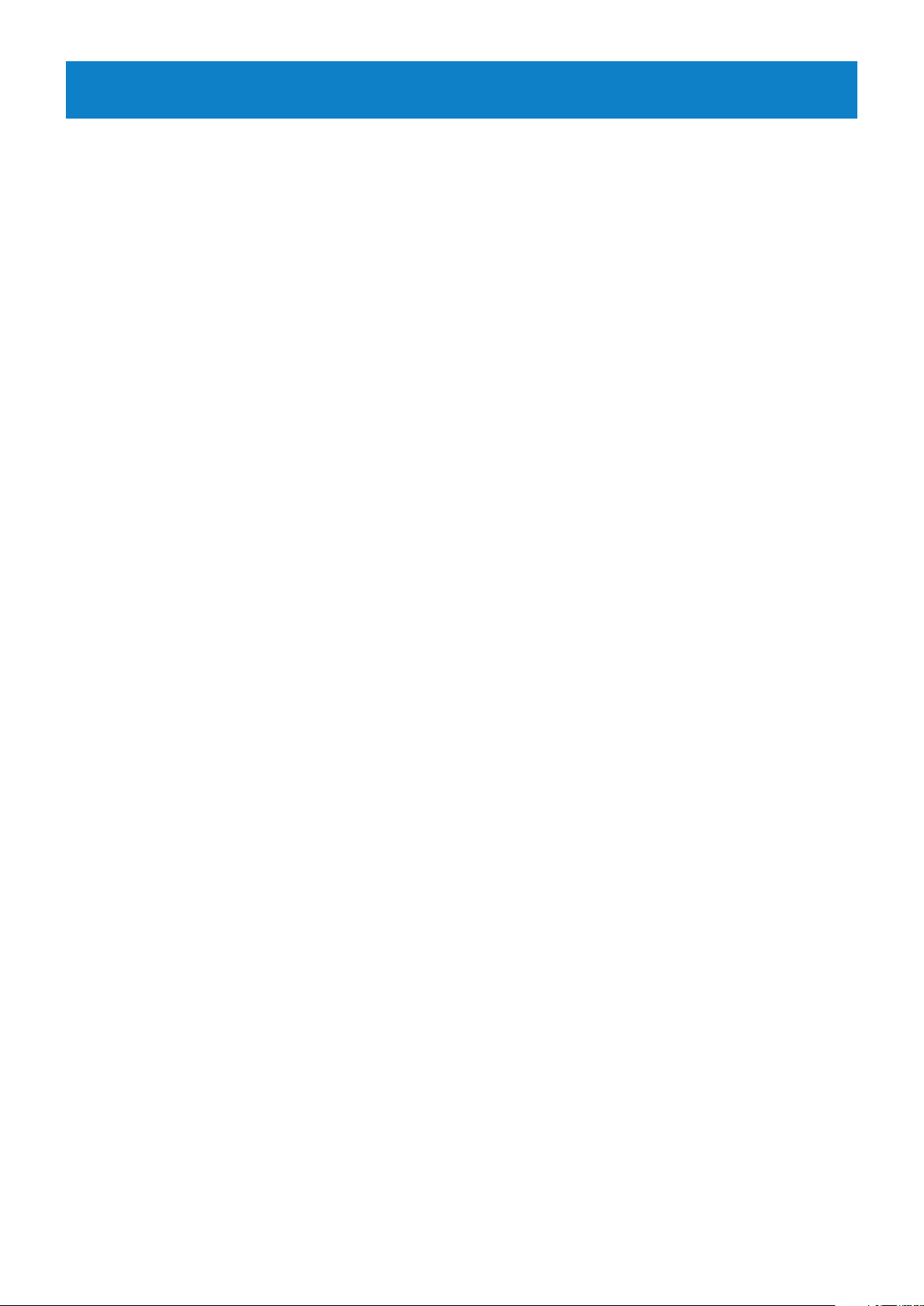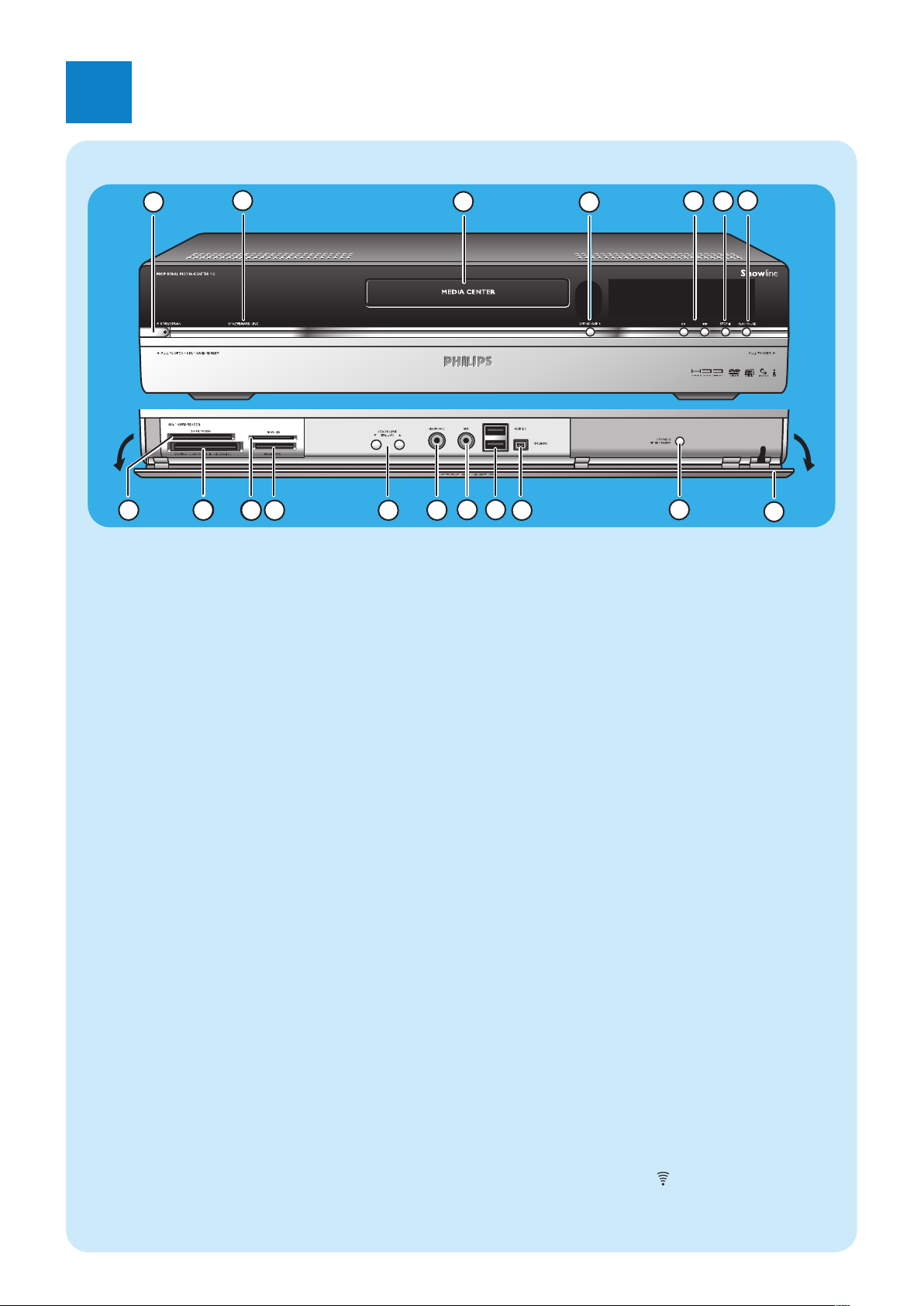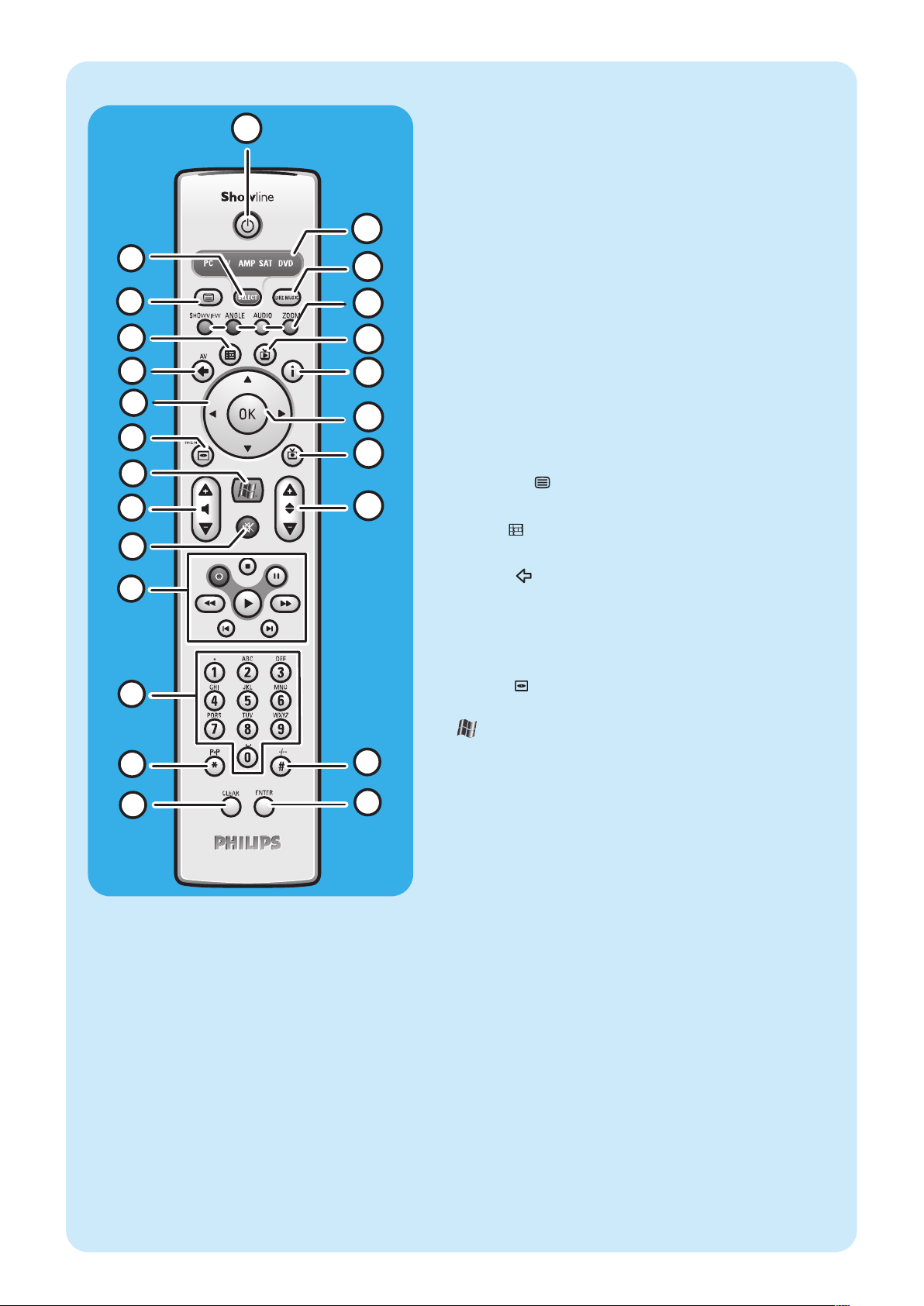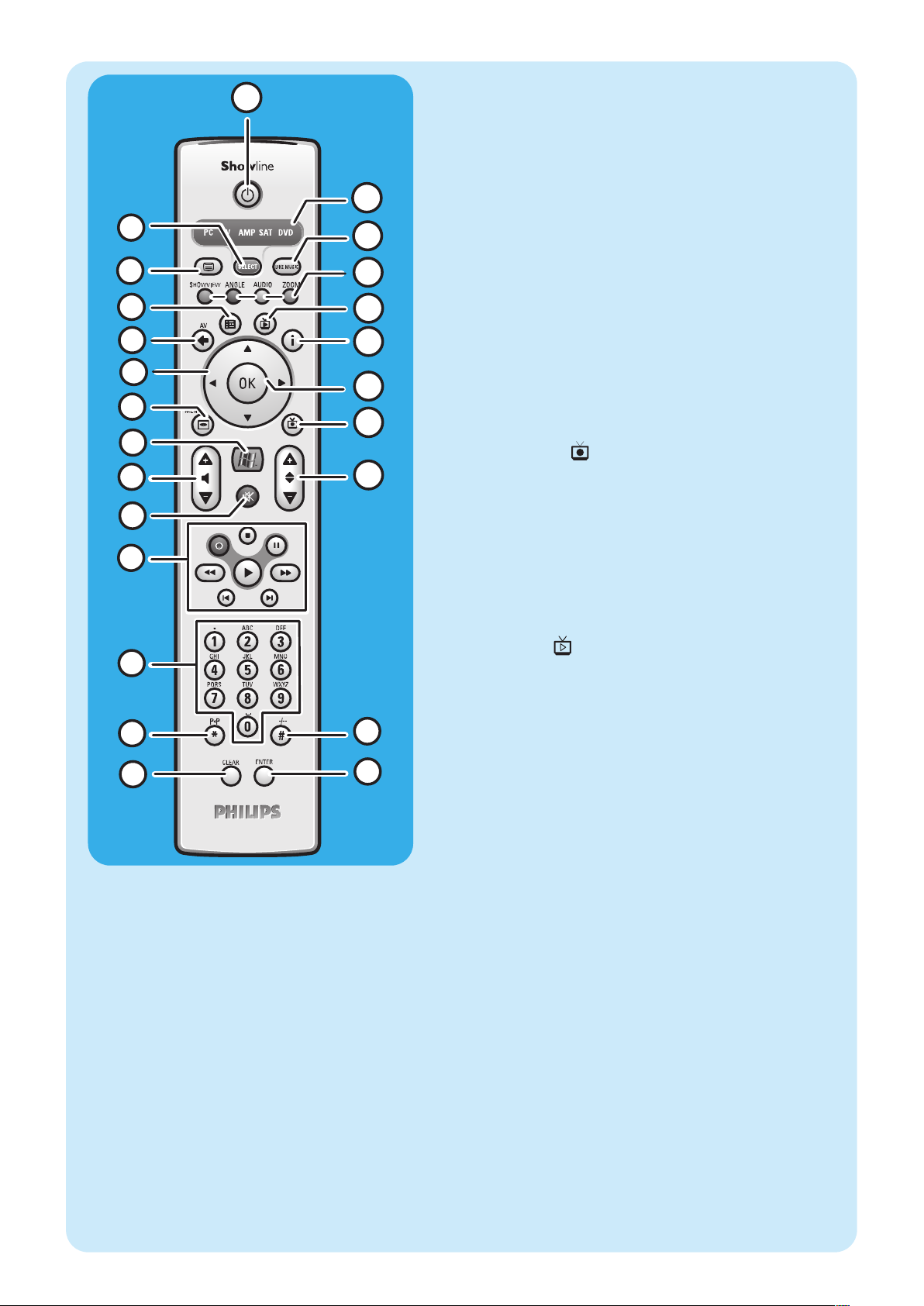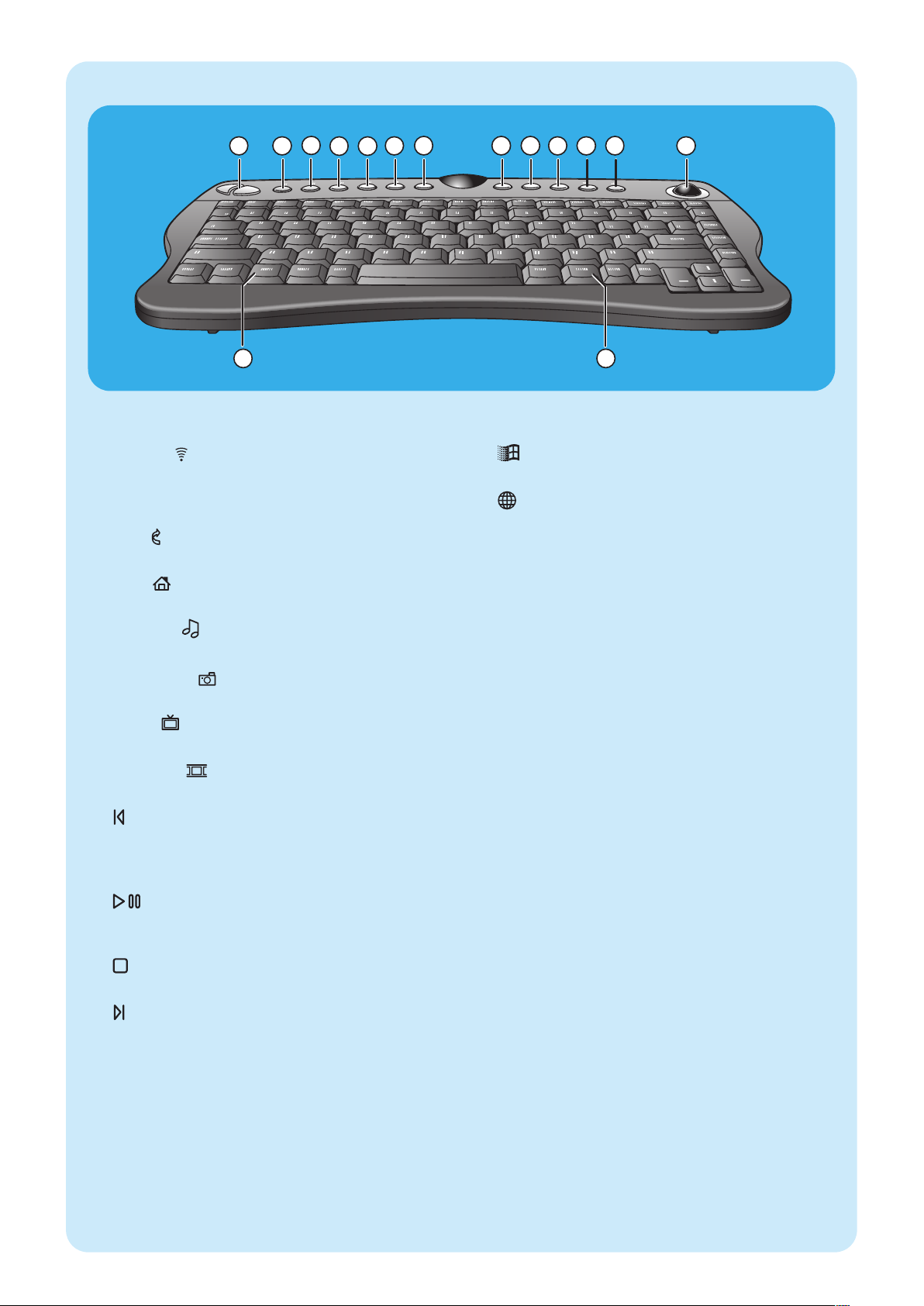6
Vue arrière
36
4510
15
14 16 17 18 19 20
7 8 9
12
11
13
1 2
1 RF IN - FM - Radio
Branchement du système de réception par câble ou d’une
antenne FM de toit (d’une impédance de 75 W [ohms]).
2 RF IN - TV
Branchement au système de réception par câble.
3 VIDEO IN 1- S-Video
Connecteur d’entrée vidéo pour raccordement au
connecteur de sortie SVideo d’un téléviseur, décodeur
câble/satellite, lecteur/enregistreur de DVD, etc.
4 VIDEO IN 1-Video (CVBS)
Connecteur d’entrée vidéo pour raccordement au
connecteur de sortie CVBS (vidéo composite) d’un
téléviseur, décodeur câble/satellite, lecteur/enregistreur
de DVD, etc.
5 AUDIO IN 1
Connecteur d’entrée audio pour raccordement aux con-
necteurs de sortie audio d’un décodeur câble/satellite,
lecteur/enregistreur de DVD, équipement audio, etc.
6 S-VIDEO OUT
Connecteur de sortie pour le raccordement au connec-
teur d’entrée d’équipements d’enregistrement SVideo
(DVD, magnétoscope) ou d’un téléviseur compatible
SVideo.
7 DVI OUT
Connecteur de sortie DVID (Digital Video Interface –
Digital only) pour le raccordement au connecteur
d’entrée DVID d’un écran compatible ou d’un téléviseur
àécran plat.
8 LAN
Raccordement àvotre réseau local.
9 DIGITAL AUDIO - Optical - Out
Connecteur de sortie optique pour raccordement au
connecteur d’entrée optique d’un récepteur, d’un télévi-
seur ou d’un matériel d’enregistrement (graveur de CD,
magnétoscope, etc.).
10 AC-INPUT (100-240V - 50/60Hz)
Raccordement du Media Center au secteur.
11 VIDEO IN 2- S-Video
Connecteur d’entrée vidéo pour raccordement au con-
necteur de sortie SVideo d’un téléviseur, décodeur
câble/satellite, lecteur/enregistreur de DVD, etc.
12 VIDEO IN 2 - Video (CVBS)
Connecteur d’entrée vidéo pour raccordement au con-
necteur de sortie CVBS (vidéo composite) d’un télévi-
seur, décodeur câble/satellite, lecteur/enregistreur de
DVD, etc.
13 AUDIO IN 2
Connecteur d’entrée audio pour raccordement aux
connecteurs de sortie audio d’un décodeur câble/satelli-
te, lecteur/enregistreur de DVD, équipement audio, etc.
14 IR (Infrarouge) BLASTER (2 x)
Branchement d’un répartiteur IR (infrarouge) pour
sélectionner les canaux sur votre décodeur câble/satelli-
te avec la télécommande du Media Center.
15 1394 (Firewire / i.LINK) - 6 broches (2 x)
Raccordement de périphériques et de matériels compa-
tibles IEEE 1394 / Firewire / i.LINK tels qu’un disque dur
externe nécessitant deux broches supplémentaires pour
l’alimentation.
16 VGA
Raccordement àun moniteur VGA (Video Graphics
Array) ou àun téléviseur àécran plat.
17 USB 2.0 (2 x)
Branchement de périphériques USB 1.1 et 2.0.
18 DIGITAL AUDIO - COAXIAL - Out
Connecteur de sortie coaxial pour le raccordement au
connecteur coaxial d’entrée d’un récepteur ou d’un
matériel d’enregistrement (par ex., un graveur de DVD).
19 AUDIO OUT (2 x)
Connecteur de sortie audio stéréo pour le raccorde-
ment au connecteur d’entrée audio d’un récepteur ou
d’un matériel d’enregistrement (par ex., un graveur de
DVD).
20 SCART (RGB / CVBS)
Raccordement au connecteur d’entrée Péritel d’un télé-
viseur.
Remarque : les antennes pour réseau local sans fil (802.11b/g)
sont intégrées à l’appareil. Il n’est donc pas nécessai-
re d’y brancher un adaptateur sans fil pour intégrer
le Media Center à votre réseau sans fil.
MCP9350i-31_FR.qxd 04-04-2006 09:28 Pagina 6